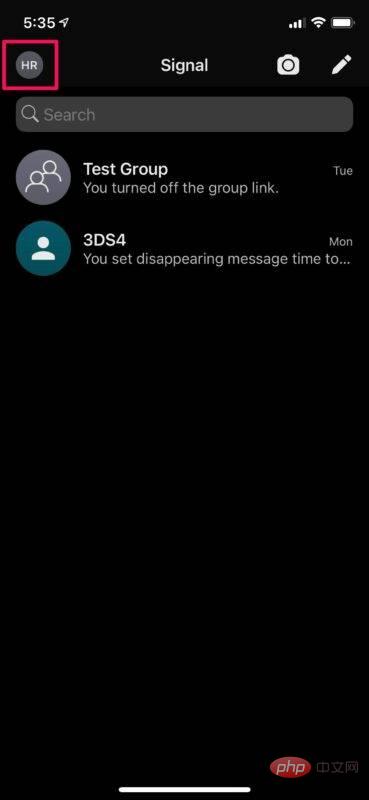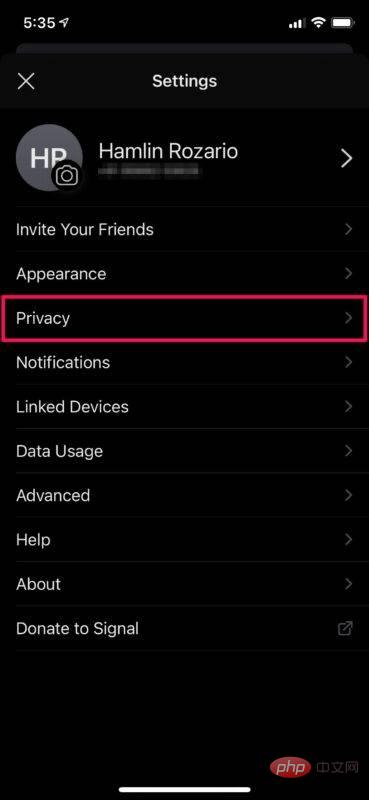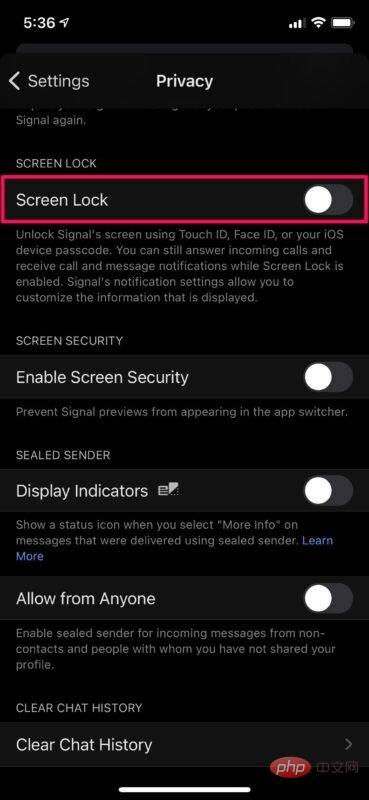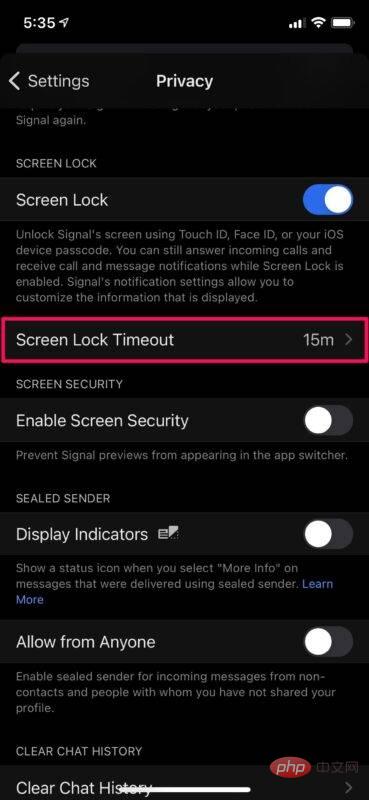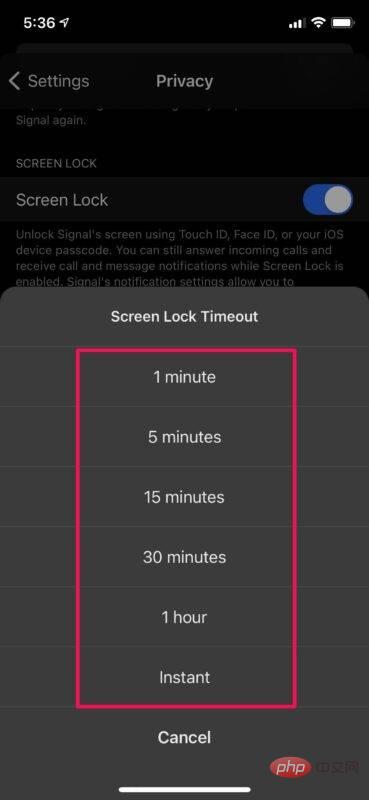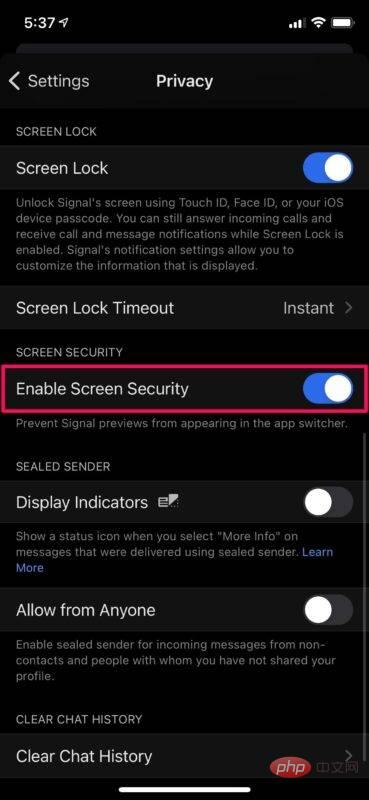So verwenden Sie die Bildschirmsperre mit Signal auf dem iPhone
Diese Funktion gibt es schon seit langem, daher ist es nicht notwendig, die neueste Version der App zu installieren. Je nachdem, welches iPhone-Modell Sie besitzen, können Sie nur Touch ID oder Face ID verwenden.
- Wenn Sie die Signal-App öffnen, gelangen Sie direkt zu Ihrer Chat-Liste. Klicken Sie hier auf Ihr Profilsymbol in der oberen linken Ecke des Bildschirms.
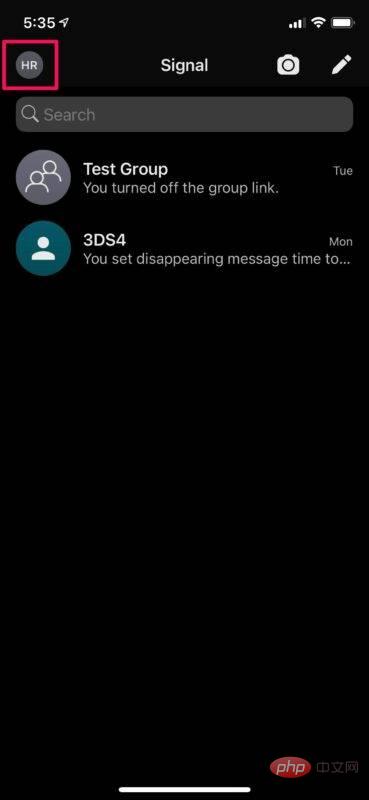
- Wählen Sie in diesem Menü „Datenschutz“, um auf datenschutzbezogene Einstellungen zuzugreifen.
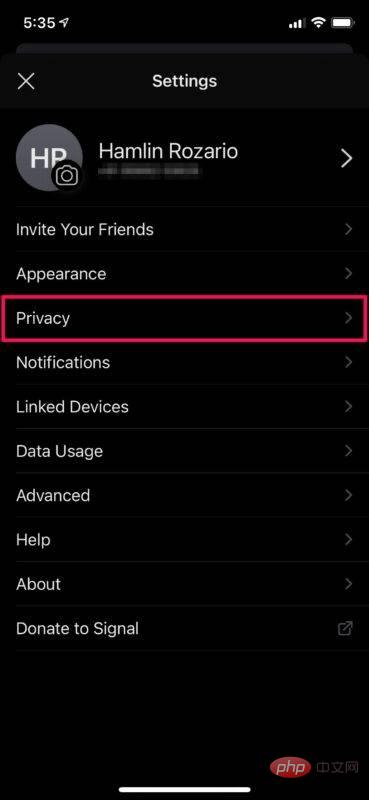
- Scrollen Sie im Datenschutzbereich nach unten und Sie finden die Bildschirmsperrfunktion. Verwenden Sie den Kippschalter, um es einzuschalten und auf weitere Optionen zuzugreifen.
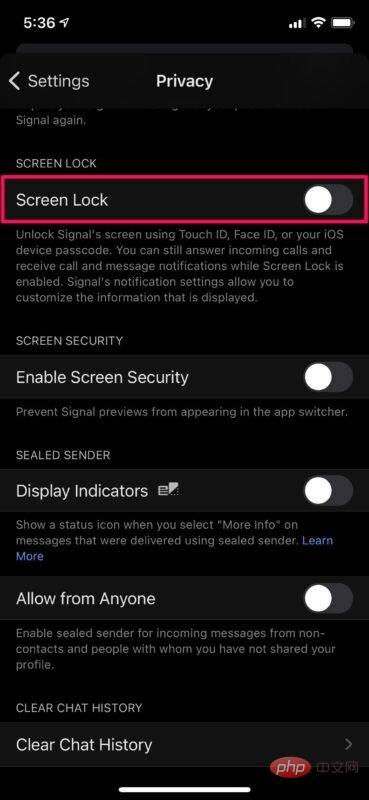
- Wenn Sie die Bildschirmsperre aktivieren, erhalten Sie Zugriff auf die Timeout-Einstellungen für die Bildschirmsperre, die standardmäßig auf 15 Minuten eingestellt sind. Klicken Sie darauf, um die Dauer zu ändern.
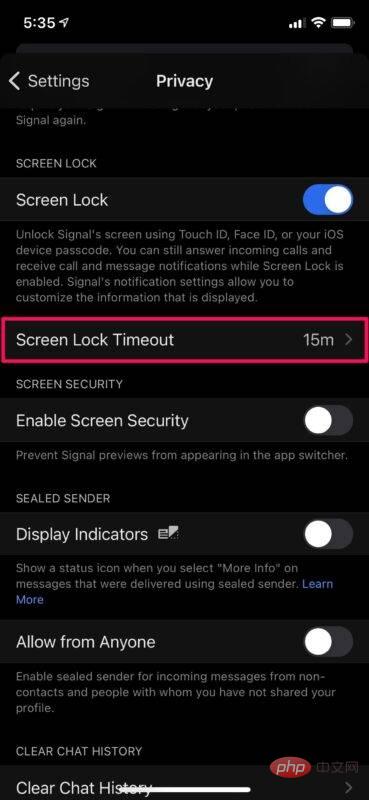
- Entscheiden Sie nun, wie lange es dauert, bis die Bildschirmsperrfunktion der App aktiviert wird.
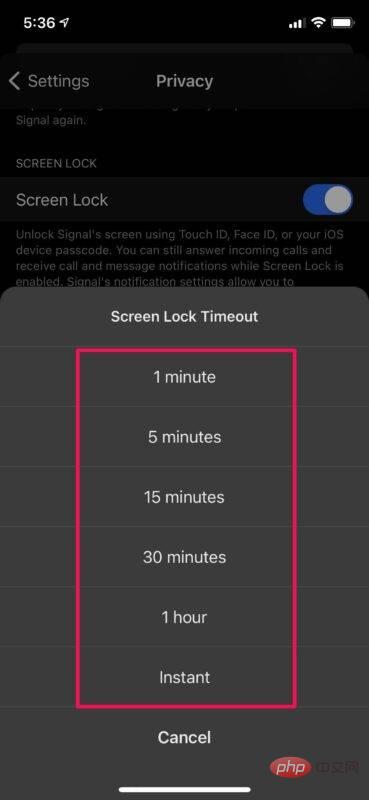
- Sobald Sie fertig sind, möchten Sie möglicherweise auch eine Funktion namens „Bildschirmsicherheit“ aktivieren, die grundsätzlich verhindert, dass Signal eine Vorschau im App-Umschalter anzeigt.
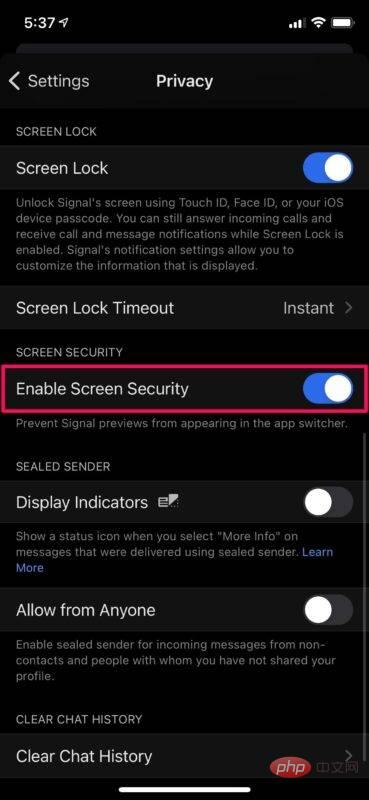
Das ist so ziemlich alles, was Sie tun müssen, um Signal-Chats vollständig auszublenden, selbst wenn Ihr iPhone entsperrt ist.
Während wir uns auf die iOS-Version der Signal-App konzentrieren, können Sie auch die oben genannten Schritte ausführen, um eine Bildschirmsperre auf Ihrem iPad einzurichten und es je nach Bedarf mit Face ID oder Touch ID zu entsperren das Modell, das Sie haben.
Das obige ist der detaillierte Inhalt vonSo aktivieren Sie Face ID und Touch ID, um Signale auf dem iPhone zu sperren.. Für weitere Informationen folgen Sie bitte anderen verwandten Artikeln auf der PHP chinesischen Website!